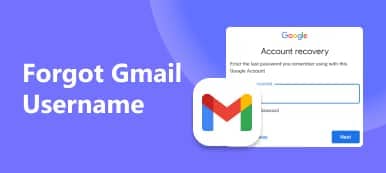-“您好,在Windows 7上嘗試通過USB對USB進行“修復計算機”後,我不斷收到“ Bootmgr丟失”消息。如何修復Windows 7命令提示符下缺少的Bootmgr?
許多人報告說,即使Bootmgr已重新啟動計算機,仍會彈出Bootmgr缺失的消息。 幸運的是,您可以閱讀本文以詳細了解其原因,定義和解決方案。 因此,下次您獲得該信息 Bootmgr缺少錯誤 在Windows 10和其他計算機上,您可以自己解決此問題而無需太多努力。 請閱讀並遵循。

部分1。 什麼是Bootmgr
Bootmgr是Windows Boot Manager的縮寫。 它是啟動卷中非常小的軟件。 每次啟動計算機時,Bootmgr都可以執行winload.exe並自動從硬盤驅動器加載操作系統。 因此,當您收到Bootmgr丟失錯誤時,您無法啟動Windows 7 / 8 / 10。
進入Windows操作系統之前,黑屏上會顯示Bootmgr丟失消息。 常見的Bootmgr錯誤是“缺少Bootmgr。按Ctrl,Alt,Del重新啟動”,“缺少Bootmgr。按任意鍵重新啟動”,“找不到Bootmgr”等。 修復之前,您需要首先了解Bootmgr丟失錯誤的真正原因是什麼。 因此,您應該轉到下一部分進行了解。
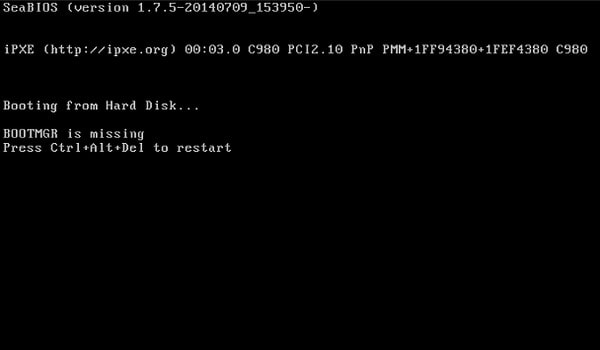
部分2。 Bootmgr的原因是缺少錯誤
要成功啟動Windows計算機,您需要涵蓋許多部分,包括BIOS,MBR,DPT,PBR,Bootmgr,BCD,Winload.exe和Windows NT負載。 因此,如果在Bootmgr之前有任何錯誤,您可能會得到Bootmgr缺少通知。
•錯誤刪除基本的Bootmgr文件
有些人刪除了Bootmgr文件,因為他們希望在PC上釋放更多空間。 因此,PC報告Bootmgr由於錯誤刪除而缺少問題。
•病毒攻擊或壞扇區
由於病毒變形,壞扇區和許多其他原因,系統分區可能已損壞。 但是,您的Windows計算機將無法啟動,並向您發送Bootmgr缺少的消息。
•錯誤的BIOS順序
有些人抱怨他們在插入可移動磁盤或第二個硬盤驅動器後,Bootmgr缺少錯誤。 好吧,這可以解釋為什麼Bootmgr缺少Windows XP和其他計算機。
•BIOS過時或MBR損壞
過時的BIOS或損壞的MBR可能導致系統無法啟動並彈出Bootmgr丟失的消息。
•硬盤驅動器已物理損壞或鬆動
Bootmgr位於硬盤驅動器的系統分區上。 一旦您的硬盤驅動器無法正常工作,它可能會導致Bootmgr丟失錯誤。
•設置錯誤的活動分區
對於許多Windows用戶,默認系統分區是C驅動器。 如果在沒有安裝系統的情況下設置其他分區,則會導致Bootmgr丟失。
部分3。 如何在Windows 7 / 8 / 10中修復Bootmgr
Bootmgr丟失錯誤可能由許多不同的原因引起。 因此,在找到Bootmgr缺失錯誤的真正原因後,您可以選擇下面的某個解決方案。
解決方案1“:重新啟動計算機以修復Bootmgr丟失
一旦Windows提示缺少Bootmgr,您可以按照其指南重新啟動PC。 更具體地說,您可以同時按Ctrl,Alt和Del鍵 重啟你的電腦,或者你也可以點擊任何鍵,就像建議的Bootmgr缺失錯誤一樣。 因此,您可以修復bootmgr缺失按Ctrl + Alt + Del重新啟動Windows 7而不使用CD。

解決方案2“:刪除所有連接的媒體以修復Bootmgr丟失
如果在重新啟動期間有任何與桌面或筆記本電腦連接的不可啟動外部媒體,則Windows計算機可能會從這些設備啟動。 通過刪除所有外部存儲介質,您可以執行重新引導以修復Bootmgr錯誤。 之後,您可以在沒有CD成功的情況下操作Bootmgr缺少Windows 7修復程序。

解決方案3“:在BIOS設置中更改引導順序以修復Bootmgr
如果多次無法重啟PC,則應檢查其引導順序。 不正確的BIOS順序可能導致Bootmgr丟失問題。 因此,您需要更改BIOS設置中的引導順序以手動從可引導卷引導。
步驟 1。 在啟動時按F1,F2或Del鍵進入BIOS
步驟 2。 選擇“高級BIOS功能”
步驟 3。 使用箭頭鍵將第一個引導設備設置為安裝了Windows系統的硬盤驅動器
步驟 4。 在“安裝確認”窗口中點擊“是”以更改啟動順序
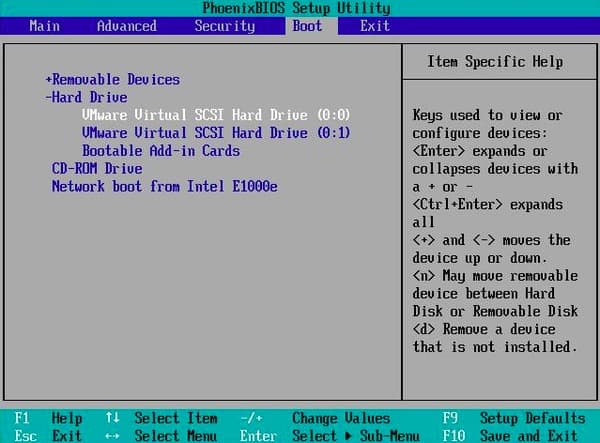
解決方案4“:使用CD / DVD驅動器運行啟動修復以修復Bootmgr丟失錯誤
如果您有Windows安裝光盤,則可以運行 啟動修復 從Windows恢復環境修復損壞或丟失的Bootmgr。
步驟 1。 從CD / DVD驅動器啟動
將Windows安裝光盤插入光盤驅動器,然後重新啟動計算機。 您可以在打開的屏幕中選擇首選語言,時間貨幣和鍵盤。 稍後,點擊左下角的“修復計算機”按鈕。
步驟 2。 使用Windows安裝光盤運行啟動修復
在“系統恢復選項”中選擇Windows安裝的驅動器,然後點擊“下一步”繼續。 單擊“修復計算機”以選擇要修復的操作系統,然後選擇“下一步”。 按“啟動修復”開始修復Bootmgr丟失錯誤。
步驟 3。 修復Windows 7 / 8 / 10上缺少Bootmgr
您會看到一條消息“啟動修復正在檢查系統中的問題...”。 該過程完成後,重新啟動計算機並彈出Windows安裝DVD。 稍後,您的Windows計算機可以正常工作。 好吧,這也是修復Bootmgr缺少Linux的好方法。
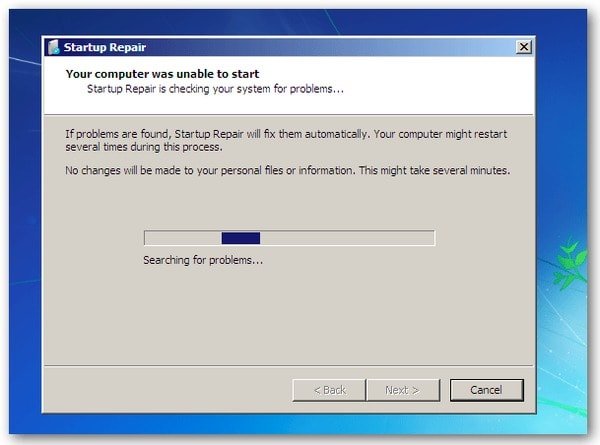
解決方案5“:當Bootmgr丟失時,從Windows恢復環境中運行系統還原
你需要確定 “系統還原” 已在您的計算機上啟用。 此外,您還應該準備Windows安裝CD或bootmgr缺少USB驅動器來還原系統。
步驟 1。 使用Windows安裝CD啟動計算機
插入Windows安裝光盤,然後打開計算機。 按照屏幕上的指南選擇語言,時間和貨幣,以及鍵盤或輸入法。 點擊“下一步”繼續。
步驟 2。 使用系統還原來修復缺少Bootmgr
選擇“修復計算機”。 在中設置Windows安裝的驅動器 系統恢復 選項窗口。 點擊“下一步”,然後選擇“系統還原”。 您需要遵循系統還原嚮導指南並選擇正確的還原點。 最後,按“完成”以保存所有更改並還原操作系統。
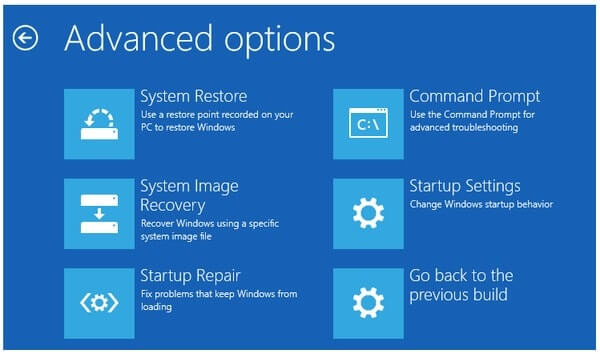
此外,您也可以使用類似的操作從Windows RE重建啟動配置數據。 只需插入Windows安裝CD或閃存驅動器即可啟動計算機。 以後,您可以選擇“命令提示符”來修復Bootmgr丟失錯誤。 這就是您可以用來處理Bootmgr的常用方法的全部內容。 如果您對Bootmgr有任何疑問,請隨時與我們聯繫。